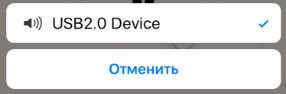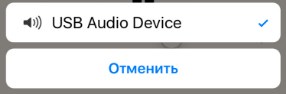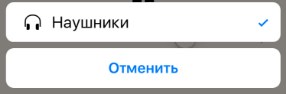- Наушники не работают с iPhone, iPad или iPod touch
- Проверка наличия мусора, повреждений или плохого контакта
- Если вы не слышите никаких звуков или работает только левый или правый наушник
- Если микрофон не работает
- Все еще нужна помощь?
- iPhone X(s/r)/8/7/6 не видит наушники проводные или беспроводные
- iPhone не видит беспроводные Bluetooth-наушники
- AirPods
- Сторонние наушники
- iPhone не видит проводные наушники (EarPods и другие)
- Не работают Lighting-наушники и переходники — почему они отключаются?
- Не работают наушники на iPhone 13/12/11/X/8/6, что делать ?
- Перестал работать наушник iPhone/ iPad или iPod Touch, как исправить ?
- Способ 1. Переключение системного языка с русского на другой язык
- Способ 2. Проверить настройки своего телефона
- Способ 3. Чистить разъем для наушников. (Не относится к AirPods)
- Способ 4. Сбосить все настройки
- Способ 5. Как выключить режим наушники на айфоне через утилиту
Наушники не работают с iPhone, iPad или iPod touch
Узнайте, что делать, если не слышно звук в наушниках, звук приглушен или не работает микрофон.
Проверка наличия мусора, повреждений или плохого контакта
- Проверьте наличие мелкого мусора в порте наушников на iPhone, iPad или iPod touch.
- Проверьте кабель наушников, разъем, пульт ДУ и наушники-вкладыши на наличие повреждений, таких как износ или поломка.
- Осмотрите сетку каждого наушника-вкладыша на наличие мелкого мусора. Чтобы удалить мусор, осторожно почистите все отверстия чистой и сухой мягкой кисточкой.
- Надежно подключите наушники к устройству. Если устройство iOS защищено чехлом, снимите его, чтобы обеспечить надежное подключение.
Если же проблему с наушниками устранить не удалось, выполните описанные ниже действия.
Если вы не слышите никаких звуков или работает только левый или правый наушник
- Регулируйте громкость с помощью кнопок на устройстве iOS или с помощью ползунка «Громкость» в Пункте управления на iPhone или iPad.
- Чтобы узнать, требуется ли замена, попробуйте подключить вторую пару наушников. Если вторая пара работает, обратитесь к производителю первой пары и узнайте, требуется ли вам оформлять замену. Если вторая пара не работает, обратитесь в службу поддержки Apple.
Если микрофон не работает
- Убедитесь, что наушники оснащены встроенным микрофоном.
- Проверьте не заблокирован ли микрофон мелким мусором, ворсом или пластиковой упаковкой.
- Чтобы узнать, требуется ли замена, попробуйте подключить вторую пару наушников. Если вторая пара работает, обратитесь к производителю первой пары и узнайте, требуется ли вам оформлять замену. Если вторая пара наушников не работает, обратитесь в службу поддержки Apple.
Все еще нужна помощь?
Если наушники все равно не работают, обратитесь в службу поддержки Apple.
Источник
iPhone X(s/r)/8/7/6 не видит наушники проводные или беспроводные
Если iPhone не видит наушники или они не работают, то проблема может крыться как в ПО, так и в аппаратной части. В этой статье мы разберем решения проблем с подключение проводных и Bluetooth-аксессуаров.
Данная статья подходит для всех моделей iPhone Xs/Xr/X/8/7/6/5 и Plus на iOS 12. На более старых версиях могут отличаться или отсутствовать указанные в статье пункты меню и аппаратная поддержка.
iPhone не видит беспроводные Bluetooth-наушники
В случае беспроводных наушников могут возникать проблемы, в том числе связанные с iOS. В первую очередь попробуйте перезапустить Bluetooth и повторите сопряжение с аксессуаром. Для этого пройдите в «Настройки» —, «Bluetooth».
Убедитесь в работоспособности наушников. Подключите их к другому девайсу и проверьте наличие звука. Также обратите внимание на крупные источники помех и учтите, что Bluetooth-сигнал простирается лишь на несколько метров (как правило, около 2-3) и плохо проникает через бетонные стены.
Компьютер не видит iPhone через USB или по WiFi
Кроме того, немаловажным моментом является одновременное подключение наушников. В iOS 11.3 появилась функция AirPlay 2, которая дает возможность сопряжения нескольких источников звука в один момент времени. В более ранних версиях системы такой функциональности нет, поэтому включить музыку сразу на двух наушниках не получится. Поэтому обращайте внимание на то, что нельзя одновременно использовать несколько аксессуаров.
AirPods
Если у вас фирменные наушники AirPods, то проделайте следующие операции:
- Откройте зарядный кейс рядом с iPhone, на экране смартфона должно появляться соответствующе меню.
Если ничего не произошло, то следует стереть данные AirPods. Для этого откройте чехол наушников и зажмите на 15 секунд кнопку на корпусе аксессуара. Светодиод AirPods должен начать мигать белый светом. После чего повторите сопряжение.
Сторонние наушники
В первую очередь будьте уверены, что девайс работоспособен и заряжен. При подключении сторонних наушников зажмите соответствующую кнопку сопряжения на корпусе аксессуара. После этого зайдите в меню Bluetooth на iPhone и выберете нужный девайс.
Можно также попробовать принудительное отключение наушников. Для пройдите в настройки Bluetooth, найдите нужный аксессуар и выберете пункт ",Забыть это устройство",.
Если проблему с подключением наушников решить так и не удалось, то среди программных исправлений остается лишь полный сброс iPhone. Его можно сделать прямо на устройстве, пройдя в «Настройки» —, «Основные» —, «Сброс». При этом все данные будут потеряны.
Альтернативным способом сброса настроек является подключение к ПК. Для этого следует подсоединить iPhone к компьютеру, запустить программу iTunes и выполнить восстановление устройства.
iPhone не видит проводные наушники (EarPods и другие)
Проблема с подключением проводных наушников чаще всего связана с различными физическими неполадками. И в первую очередь следует проверить 3.5-мм разъем MiniJack, через которое осуществляется подключение. Примечательно, что в iPhone 7/7 Plus и новее наушники соединяются через lightning-коннетор, следовательно, надо осматривать его. К слову, к последним iPhone также можно подключить и обычные наушники, для этого нужно использовать переходник.
- Перезагрузите iPhone. Это можно сделать через удержание кнопки питания и последующего включения.
- Проверьте, нет ли в разъеме какого-либо мусора или пыли. Убрать посторонние предметы можно с помощью иголки или зубочистки.

Источник
Не работают Lighting-наушники и переходники — почему они отключаются?
Всем здравствовать! Начиная с iPhone 7 Apple убрала 3,5 мм разъем для наушников и, скорей всего, не вернется к этому устаревшему (по ее мнению, с которым можно поспорить) интерфейсу во всех последующих моделях своих мобильных устройств. А это значит, что волей-неволей Lighting-наушники (ну или специальные переходники) будут набирать популярность. От этого просто никуда не деться — музыку-то послушать хочется.
Нет, конечно существуют еще и Bluetooth «уши», но у них есть пара существенных недостатков. Во-первых, в комплекте с iPhone они не идут. Во-вторых, цена. Поэтому, поздравляю всех нас — наступила эра нового интерфейса. Но вместе с этим «замечательным» событием, как обычно, приходят проблемы — куда же без них? Дело в том, что в некоторых случаях iPhone может либо совсем не видеть Lighting-наушники, либо они просто будут отключаться через какое-то время, а на экране пользователь увидит надпись — «продукт не поддерживается».
Почему это происходит? Сейчас разберемся, поехали!
Помимо наушников в статье стоит рассмотреть и переходники с Lighting на 3,5 мм. Ведь по своей сути, это практически одно и тоже. Вход у них одинаковый, а отличаться будет только выход — либо два уха, либо 3,5 мм интерфейс.
Наверное, стоит начать с «глобальных» проблем и перечислить причины того, почему наушники в iPhone не работают совсем:
- Грязь и пыль в Lighting-разъеме. Аккуратно убрать загрязнения можно сложенным листком бумаги, зубочисткой, кисточкой. В который раз повторюсь, что для этой процедуры не нужно использовать металлические предметы.
- Попадание влаги. Конечно, все современные iPhone имеют защиту от воды, но это не значит, что следует подключать наушники в залитый жидкостью разъем. Лучше подождать пока он высохнет.
- Проверьте, нет ли сопряжения с Bluetooth-гарнитурой или колонкой? Быть может, iPhone «отсылает» звук именно на эти аксессуары.
- Поврежден аудио-кодек или разъем Lighting. Чаще всего, «беда не приходит одна» и все это характеризуется дополнительными проблемами. В первом случае — звука не будет не только в наушниках, но и в динамиках. Во втором — iPhone откажется заряжаться. Что делать? Идти в сервисный центр. Потому что если заменить разъем «в домашних условиях» еще как-то можно, то вот перепаять аудио-кодек без специального оборудования… скорей нет, чем да.
Но не стоит сразу же бежать в мастерскую, ведь есть еще одна причина неработоспособности «ушей» и она, на мой взгляд, наиболее распространена. Правда, чаще всего у нее немного другие симптомы…
Давайте представим, что наушники через переходник всё-таки работают, однако делают это как-то странно… спустя какое-то время они отключаются (на экране выводится надпись — аксессуар не поддерживается), а звук начинает выводится на динамики.
Причем если их вытащить-вставить, то ничего не меняется. Ненадолго спасает принудительная перезагрузка iPhone, но спустя пару песен отключение повторяется. В чем причина?
Стоит отметить главное: дело не в программном обеспечении — перепрошивка, сброс настроек и прочие манипуляции не помогут.
Все просто — проблема кроется в самих Lighting наушниках и переходниках, так как подобные неполадки происходят только с не сертифицированными аксессуарами. «Китайцы не спят» и рынок просто завален неоригинальными продуктами.
Причем, порой их очень тяжело отличить визуально — выглядят они точь-в-точь как настоящие аксессуары Apple. Но здесь есть одна хитрость, которую подделывать пока не научились — достаточно подключить переходник к Lighting-разъему iPhone, посмотреть на экран и… во всплывающем окне может быть написано:
- USB 2.0 Device.
- USB Audio Device.
- Наушники.
Только последняя надпись говорит о том, что вы используете сертифицированный аксессуар. Все остальное может свидетельствовать о неоригинальности переходника, а значит нужно готовиться к плохому качеству звука, периодическому отключению и прочим «радостям».
Почему так происходит? Дело в том, что в своих Lighting-аксессуарах Apple использует специальный чип, который обеспечивает полную совместимость и качественную работу с iOS-устройствами. И вот подделать его, по всей видимости, пока не получается.
Вывод: запасаемся деньгами и идем в магазин за «настоящими» наушниками (переходниками) с разъемом Lighting. Все то что можно заказать в Китае (стоимостью 100 рублей за килограмм) либо не будет работать сразу же, либо после ближайшего обновления iOS. По крайней мере, на данный момент сложилась именно такая ситуация.
Источник
Не работают наушники на iPhone 13/12/11/X/8/6, что делать ?
Владельцы iOS-устройств сталкиваются с самыми разными проблемами в процессе использования своего гаджета. Например, после подключения наушников к устройству iOS, звук слышен из динамиков, а не из наушников, айфон не видит наушники или после того как наушники отключены, при регулировке громкости на айфоне продолжает отображаться индикатор громкости наушников. Но, как правило, все они решаемы,и в этой статье мы предоставим несколько методов для исправления проблем наушников iOS-устройства.
Перестал работать наушник iPhone/ iPad или iPod Touch, как исправить ?
Способ 1. Переключение системного языка с русского на другой язык
Вы можете переключить системный язык устройства с русского на другой, а затем перезапустить устройство. Если iPhone вернется в нормальное состояние, измените язык на русский.
Способ 2. Проверить настройки своего телефона
Проверите настройки своего устройства и включите ли функцию телефонного звонка в автоматическом режиме. Если вы не включили, перейдите к разделу Основные — Универсальный доступ — Источник звука — Автоматически.
Способ 3. Чистить разъем для наушников. (Не относится к AirPods)
Длительная эксплуатация без должного обслуживания может привести к поломке такого замечательного устройства, как разъем для наушников в айфоне. Вам необходимо регулярно чистить разъем для наушников. Вам нужно обзавестись самой обычной зубочисткой, кусочком ваты и небольшим количеством спирта. Вы также можете использовать ватный тампон.
Способ 4. Сбосить все настройки
Как отключить режим наушники на айфоне? Если вышеуказанные методы не помогут вам выключить режим наушники на айфоне, вы можете сбросить все настройки. Переходите в настройки — Основные — Сброс — Сбросить все настройки. Этот способ тоже может исправить другие проблемы айфона, такие как черный экран на айфоне, iPhone не показывает входящие звонки.
Способ 5. Как выключить режим наушники на айфоне через утилиту
После перезапуска системы iPhone, iPad или iPod Touch по-прежнему не видит наушники. В этом случае мы рекомендуем вам использовать программу Tenorshare ReiBoot, в возможностях которой решить большую часть ошибок iOS. С помощью Tenorshare ReiBoot ваше устройство войдет/выйдет в режим восстановления с сохранением всех данных, после чего ошибка будет исправлена. Подробная инструкция использования программы далее:


- Шаг 1 Загрузите с официального ресурса программу Tenorshare ReiBoot, а затем выполните ее установку на свой Mac иди Windows. Обратите внимание, что программа поддерживает обе платформы.
- Шаг 2 Далее необходимо выполнить подключение вашего iPhone, iPad или iPod Touch к компьютеру с помощью кабеля USB. Подключив устройство, запустите программу.
Шаг 3 Нажмите на активную кнопку «Войти в режим восстановления». Подождите некоторое время, на дисплее мобильного устройства загорится логотип iTunes.
Шаг 4 Теперь нажмите на кнопку «Выйти из режима восстановления».
Ваше устройство будет перезагружено и готово к работе. После этого попробуйте снова подключить наушники и убедитесь, что iPhone/iPad/iPod Touch распознает их.
Если проблема ещё не решена, программа Tenorshare ReiBoot имеет стандартную и профессиональную версию. Вы можете использовать функцию Исправить все iOS проблемы, в возможностях которой решить большую часть ошибок iOS. Например, айфон постоянно перезагружается, не включается айфон и т.д.
Наконец, если ваш устройсто имеет аппаратную ошибку, вышеуказанные методы могут вам не помочь. В таком случае отнесите устройство в розничный магазин Apple Store или авторизованный сервисный центр компании Apple для осмотра. Рядом с вами нет сервисного центра? Обратитесь в службу поддержки Apple.


Обновление 2021-09-30 / Обновление для iPhone Проблемы и Решения
Источник